PPT是我们日常工作生活中经常会使用到一款办公软件,功能非常实用且强大,最近几天有小伙伴问PPT怎么取消显示屏幕提示?这里知识兔小编就给大家详细介绍一下PPT取消显示屏幕提示的方法,感兴趣的话可以按照下面的提示操作哦。
设置方法
1、知识兔双击打开软件,点击左上角的“文件”。
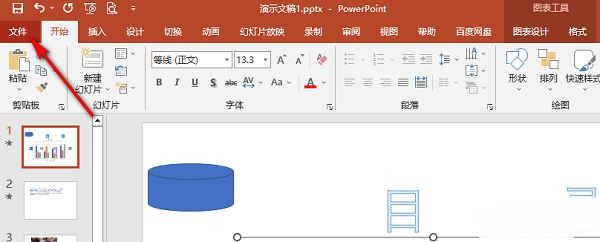
2、接着点击新页面左侧栏中的“选项”。
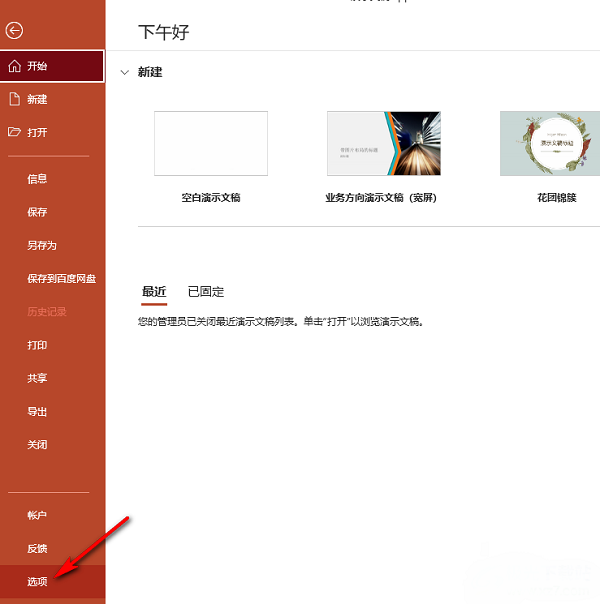
3、在打开的窗口界面中,点击左侧栏中的“常规”选项,然后知识兔找到右侧中的“屏幕提示样式”。
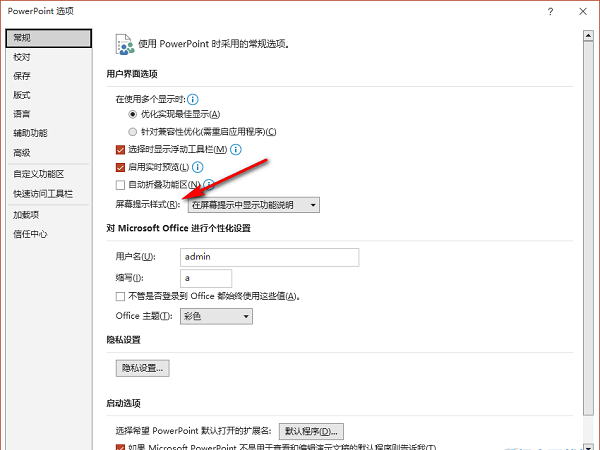
4、最后点击选项框的下拉按钮,在给出的列表中选择“不显示屏幕提示”,并点击“确定”即可。
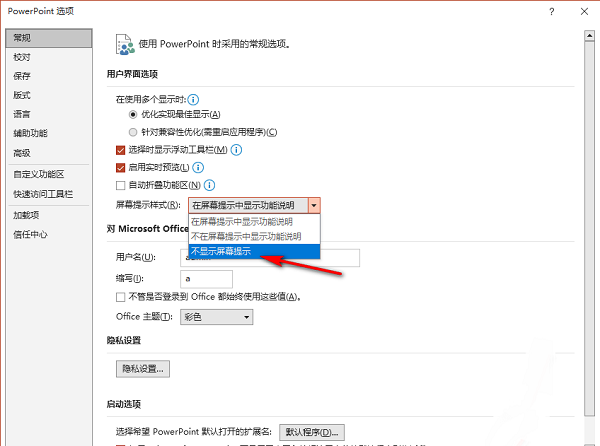
下载仅供下载体验和测试学习,不得商用和正当使用。
点击下载